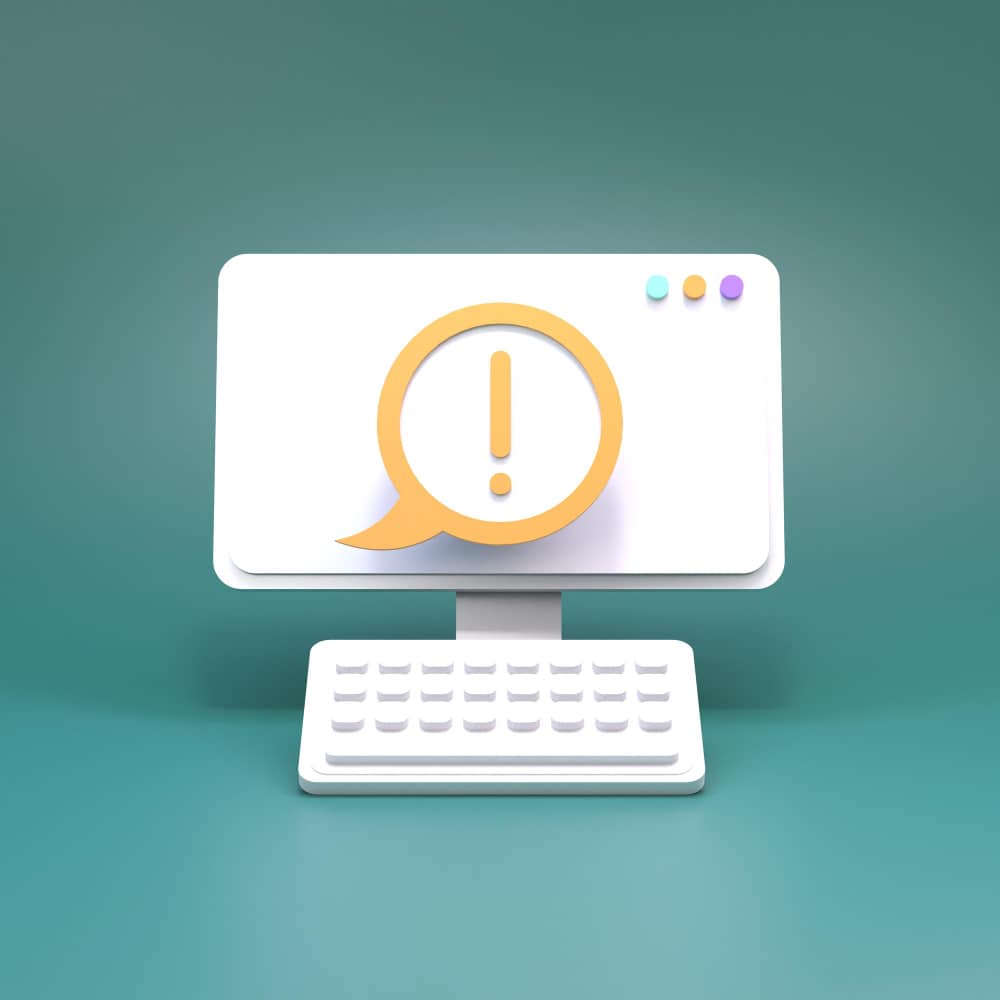
كيفية إنشاء صور قابلة للطباعة بنمط بولارويد باستخدام Canva
لقد عادت صور بولارويد من جديد. سواء أكان الأمر يتعلق بالحنين إلى الماضي أو المظهر الجمالي القديم، فإن صور الأفلام الفورية هذه لن تذهب إلى أي مكان قريبًا.
ومع ذلك، يمكن أن يكون إنتاجها باهظ الثمن، فكاميرا Polaroid Go أو Instax Mini Link ليست في ميزانية الجميع. لكنك لا تحتاج إلى أي من ذلك. يمكنك إنشاء صورة بولارويد بنفسك باستخدام Canva في لمح البصر. دعونا نظهر لك كيف.
كيفية إنشاء وطباعة صورة بولارويد باستخدام Canva
يمكنك بسهولة إنشاء صورة ذات مظهر بولارويد قابلة للطباعة من البداية في Canva. إليك ما ستحتاج إليه:
- صورة رقمية
- طابعة نافثة للحبر عادية
- ورق الصور الفوتوغرافية (استخدمنا Canon Photo Paper Plus Glossy II)
- مقص
توجه إلى موقع Canva الإلكتروني وقم بتسجيل الدخول (أو قم بالتسجيل إذا لم تكن قد قمت بذلك بالفعل). في الصفحة الرئيسية، انقر فوق إنشاء تصميم واختر حجم اللوحة القماشية الخاصة بك. الأبعاد لا تهم كثيرا؛ ينبغي أن يكون 1000 × 1000 بكسل مناسبًا. يمكنك أيضًا استخدام السنتيمترات أو البوصات إذا كنت تريد تقديرًا أفضل لحجم الصورة لاحقًا.
قم بسحب وإسقاط صورتك على اللوحة القماشية من جهاز الكمبيوتر الخاص بك. يمكنك أيضًا الانتقال إلى التحميلات > تحميل الملفات ، وتحديد الصورة من جهاز الكمبيوتر الخاص بك، وسحبها إلى اللوحة القماشية من اللوحة اليمنى. لا تقم بقصها أو تدويرها بعد.
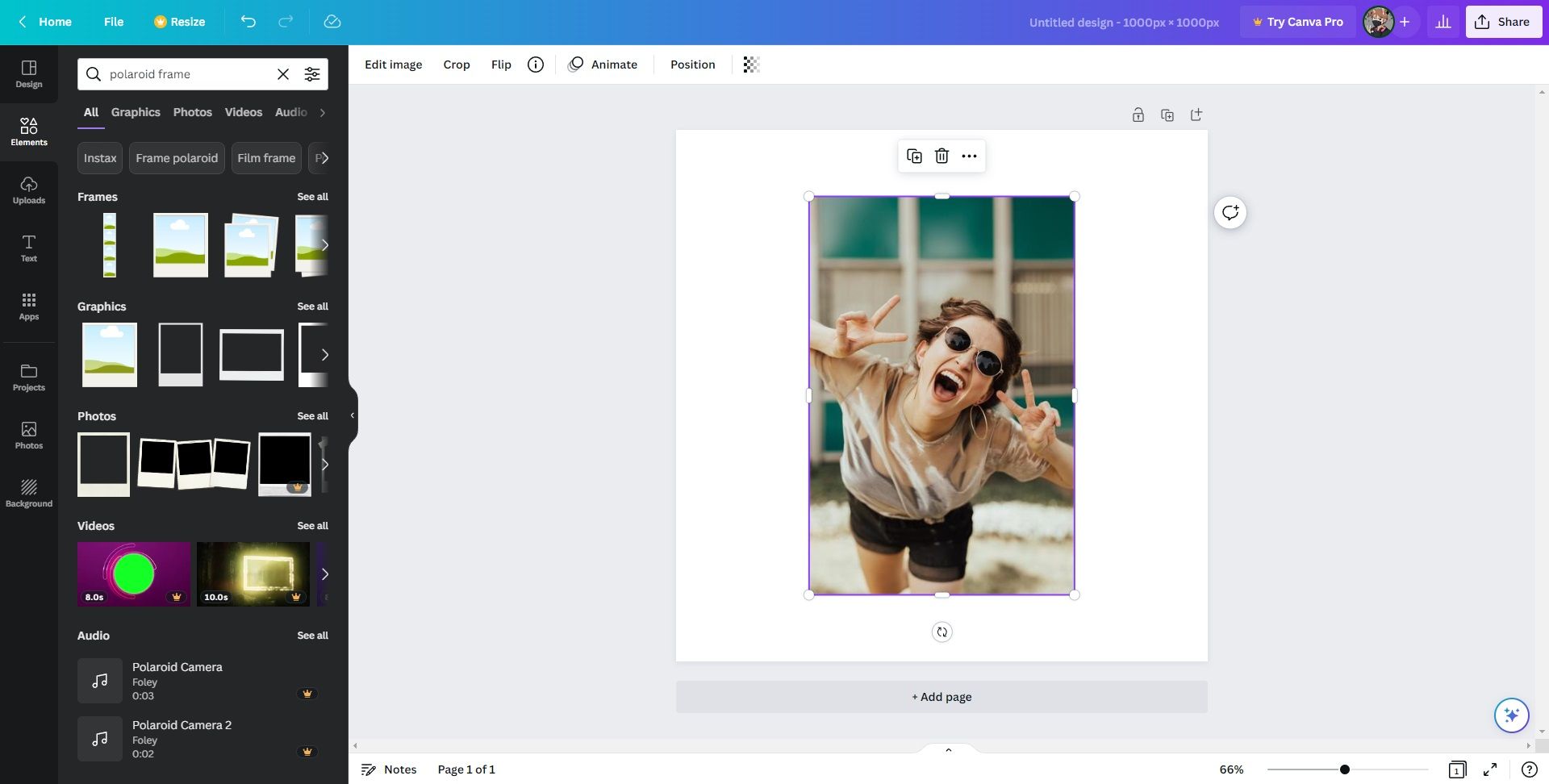
توجه إلى العناصر الموجودة على اللوحة اليسرى واكتب "إطار بولارويد" في شريط البحث. حدد أيًا من الإطارات ذات الخلفية الشفافة واسحبه إلى اللوحة القماشية. لا تقلق بشأن مواءمتها مع الصورة الآن.
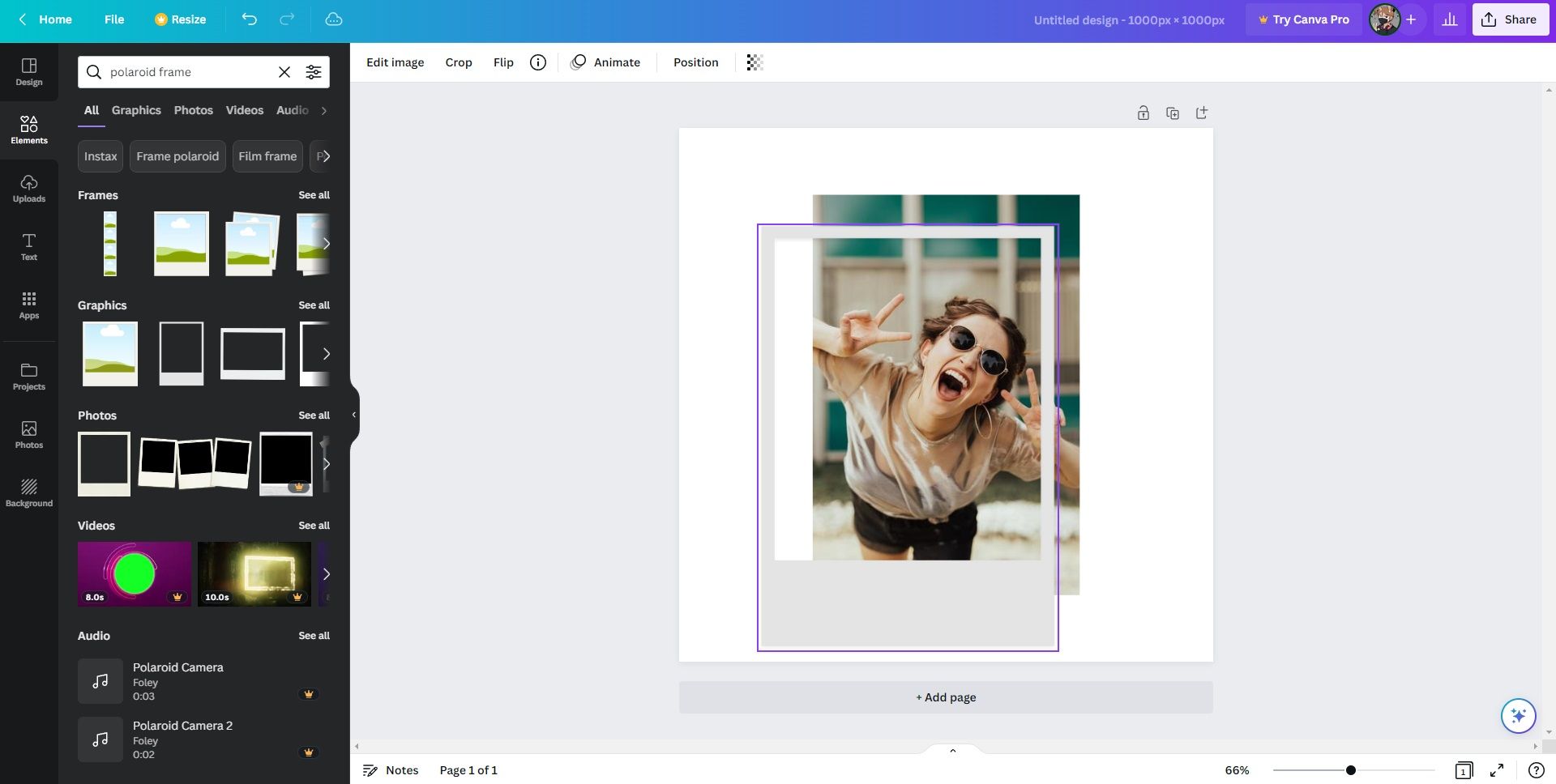
خلفية القماش بيضاء بشكل افتراضي. نظرًا لأنك ستقوم بطباعة صور بولارويد الخاصة بك وتقطيعها، فستحتاج إلى إنشاء خط أكثر وضوحًا بين إطار بولارويد الأبيض والخلفية لتسهيل عملية القطع.
يمكنك تغيير لون الخلفية، على الرغم من أن ذلك سيكون مضيعة للحبر. لذا استخدم هذه الخدعة السريعة: حدد الإطار، وحدد تحرير الصورة في الجزء العلوي، ثم قم بالتمرير إلى الظلال ، وقم بتطبيق الإطار الأول، وهو التوهج ، ثم اضغط على تطبيق .
سيؤدي ذلك إلى إنشاء مخطط تفصيلي حول الإطار حتى تتمكن من قصه بسرعة ودقة. لاحظ أنه قد يترك ظلًا خفيفًا على الجزء الداخلي من الإطار أيضًا؛ يمكنك تقليل الحجم والكثافة من خلال النقر على Glow مرة أخرى.
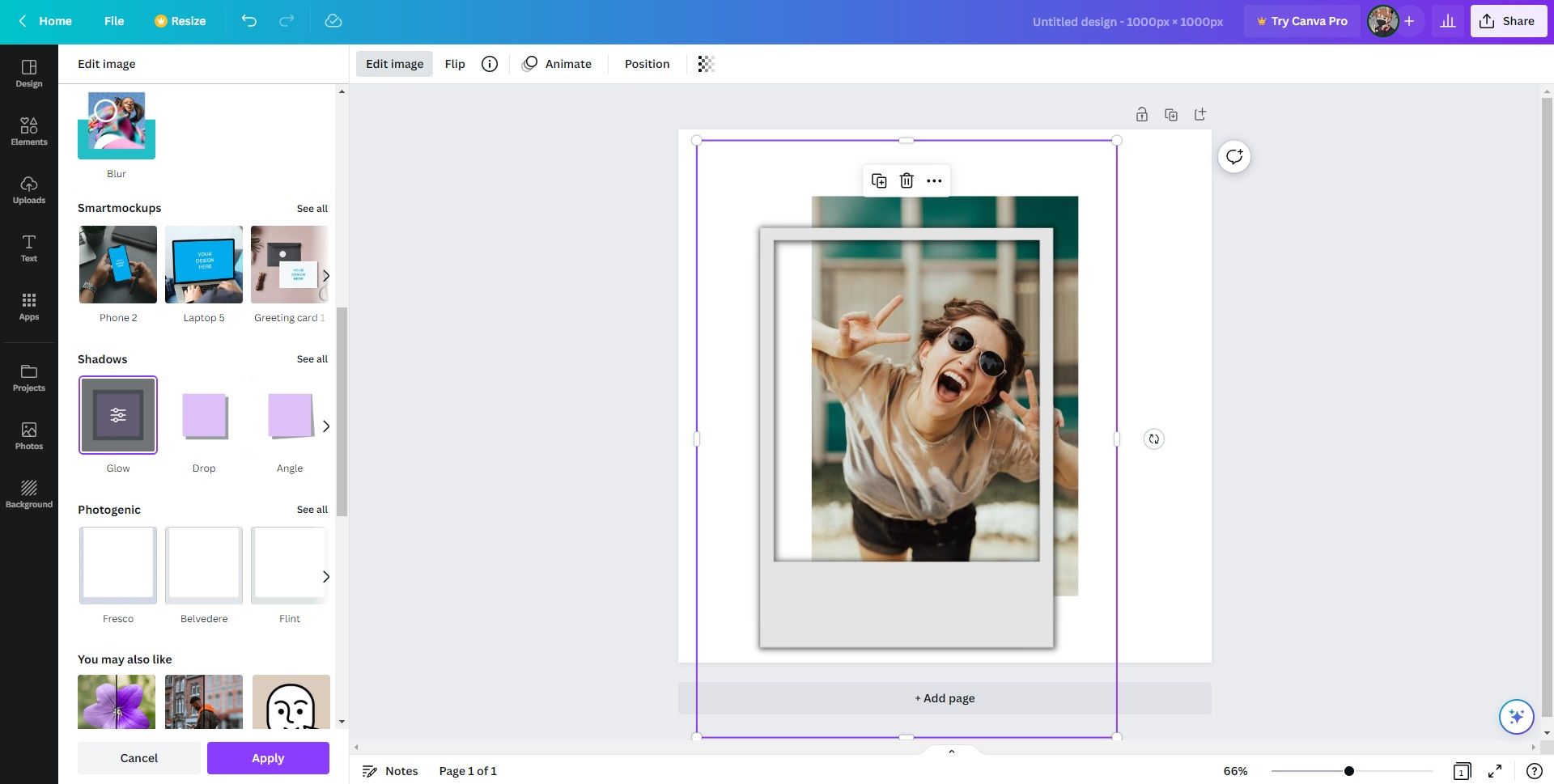
إذا كنت تستخدم إطارًا ملونًا، فلن يكون ما ورد أعلاه ضروريًا.
الآن يمكنك البدء في محاذاة الصورة والإطار. استخدم النقاط البيضاء لاقتصاصهما وتدويرهما وتغيير حجمهما، ثم اسحبهما حتى تتناسب صورتك تمامًا مع الإطار.
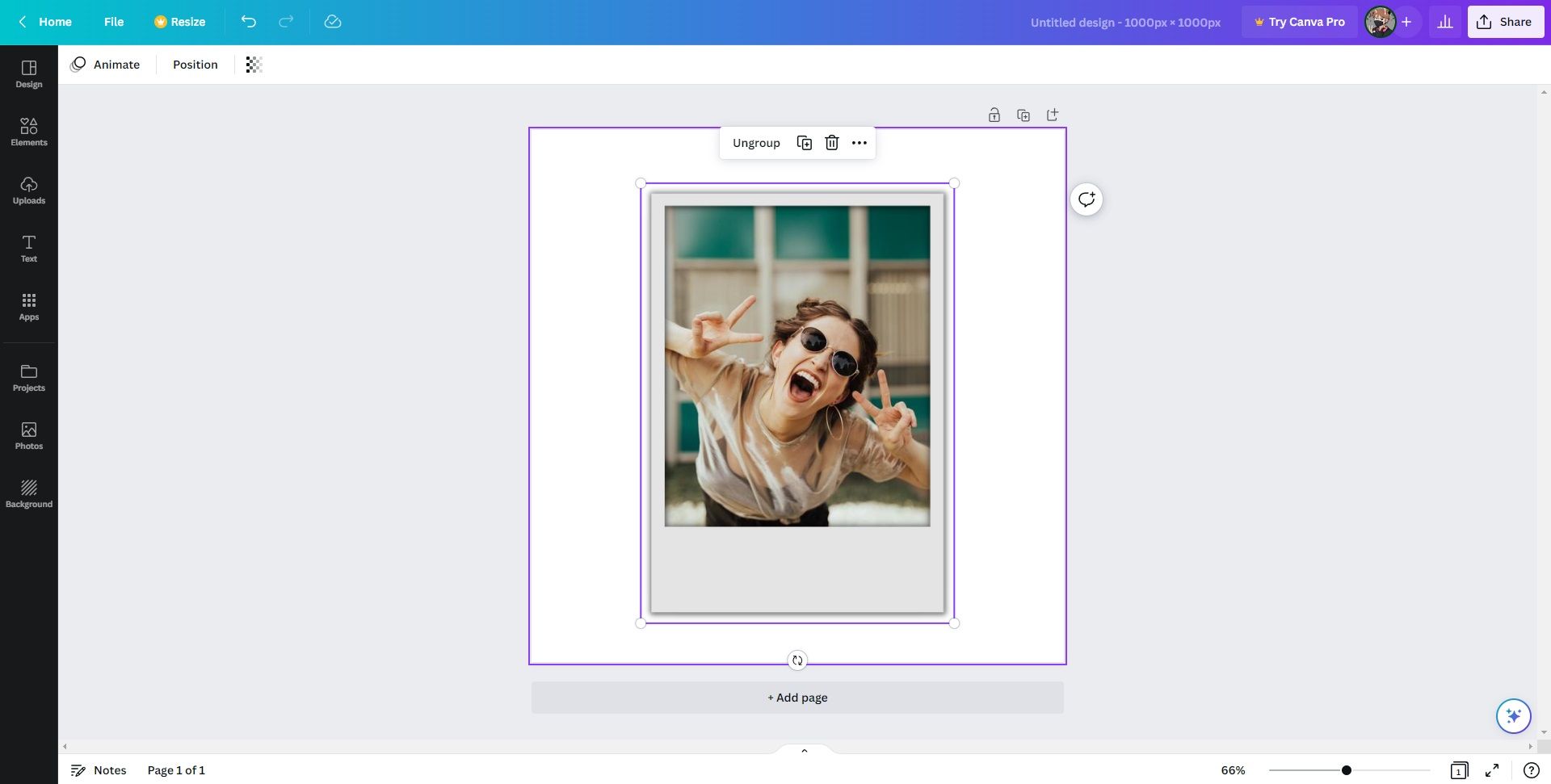
قد لا تتمكن من تحديد الحجم الدقيق لصورة بولارويد الحقيقية، ولكن يمكنك تقديره. أولاً، قم بتجميع عناصر Canva الخاصة بك : اسحب المؤشر فوق الإطار والصورة وحدد Group .
ابحث عن الحجم القياسي لنوع إطار Polaroid الذي استخدمته، ثم قم بتغيير حجم تحديد المجموعة ليتناسب، باستخدام حجم قماشك كدليل إرشادي. لن يكون الأمر دقيقًا، لكنه لن يكون بعيدًا جدًا أيضًا.
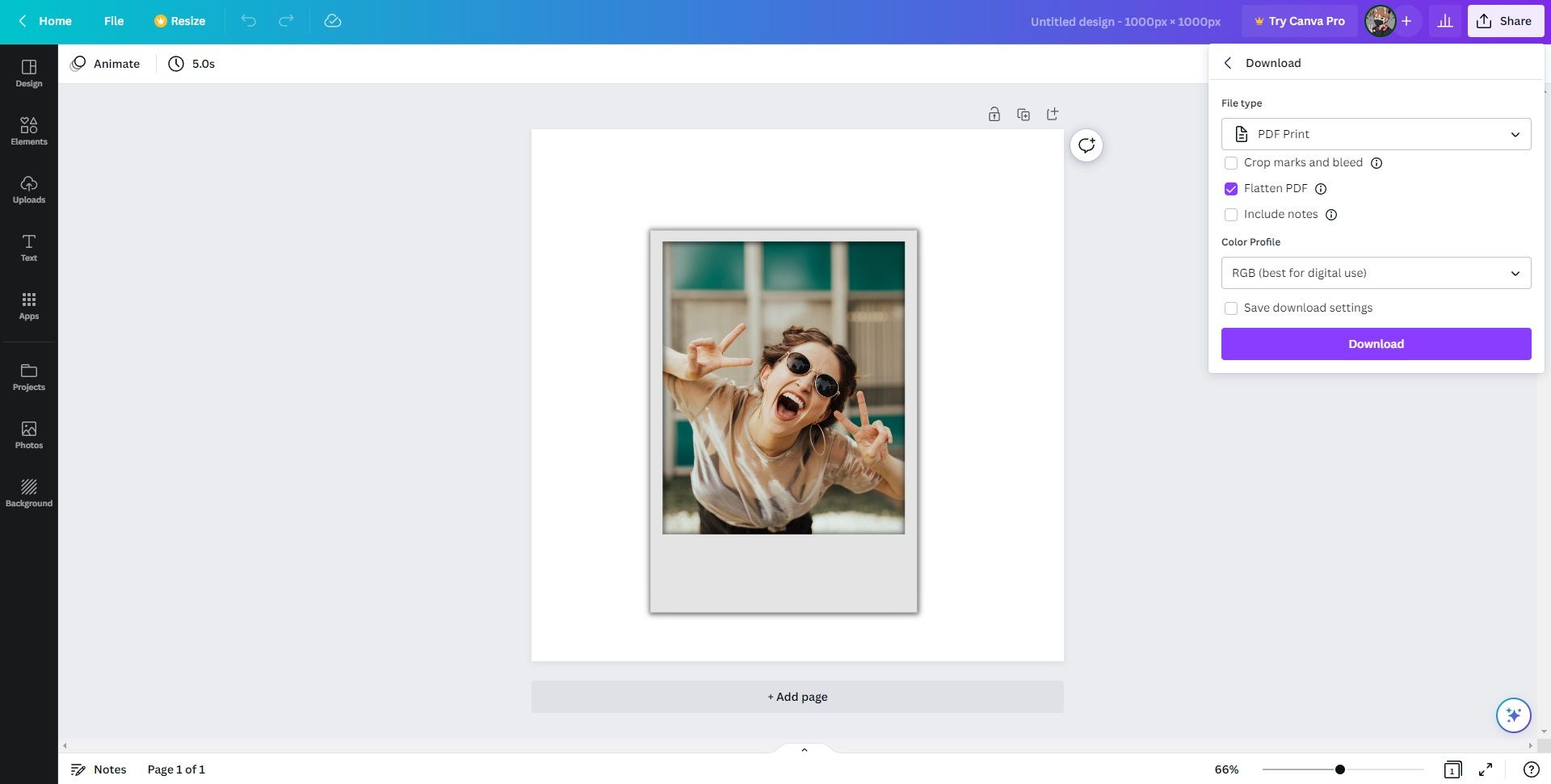
بمجرد أن تصبح راضيًا عن المحاذاة والحجم، فأنت جاهز للطباعة. حدد "مشاركة" في الجزء العلوي الأيسر وانقر على "تنزيل" . ضمن نوع الملف ، حدد طباعة PDF ، وحدد تسوية PDF ، ثم اضغط على تنزيل . حدد مكان حفظ ملف PDF على جهاز الكمبيوتر الخاص بك.
تأكد من تشغيل الطابعة وتوصيلها، ثم وضعها في ورق الصور الفوتوغرافية. افتح ملف PDF في قارئ PDF الخاص بك وقم بطباعته من هناك كما تفعل عادةً. اعتمادًا على نظامك، ربما يمكنك ضبط الحجم والموضع والاتجاه إذا لزم الأمر.
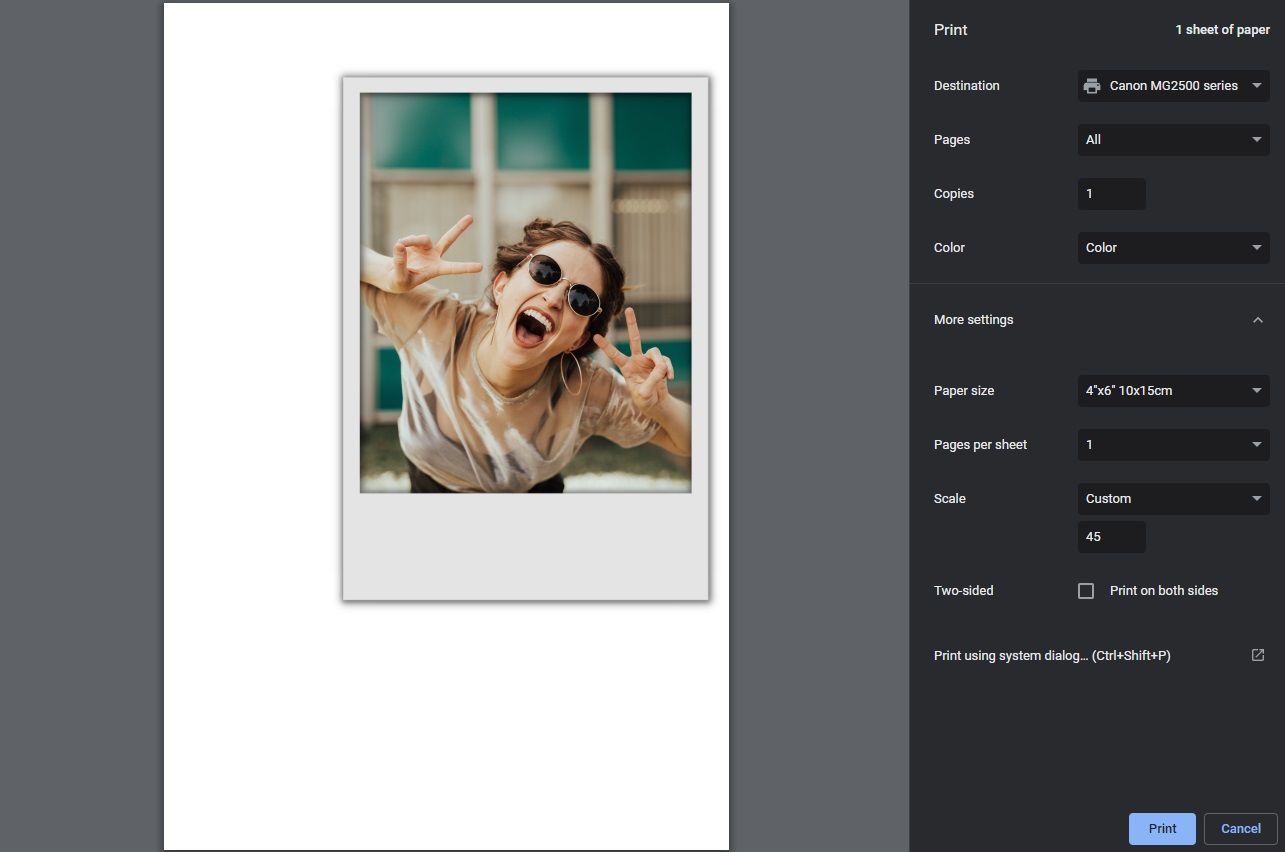
بمجرد طباعتها، قم بقص مخطط الظل الذي طبقناه مسبقًا، وها هو لديك - صورة بولارويد التي تصنعها بنفسك! لتجنب المساحة الفارغة والحفظ على ورق الصور الفوتوغرافية، قم بإنشاء صور بولارويد متعددة في نفس اللوحة القماشية باستخدام الخطوات المذكورة أعلاه.
لجعلها أكثر ثباتًا مثل بولارويد حقيقي، قم بلصق الجزء المقطوع على قطعة من الورق المقوى من نفس الحجم، وقم بتغطيتها ببلاستيك شفاف ذاتي اللصق حتى لا يفرك الحبر بمرور الوقت.
كيفية إنشاء صورة بولارويد باستخدام قوالب Canva
إذا كنت تريد شيئًا أكثر فنية، استخدم قالبًا. في الصفحة الرئيسية، اكتب "polaroid" في شريط البحث، ثم قم بالتمرير عبر النتائج حتى ترى شيئًا يعجبك. انقر فوق القالب، ثم اضغط على تخصيص هذا القالب .
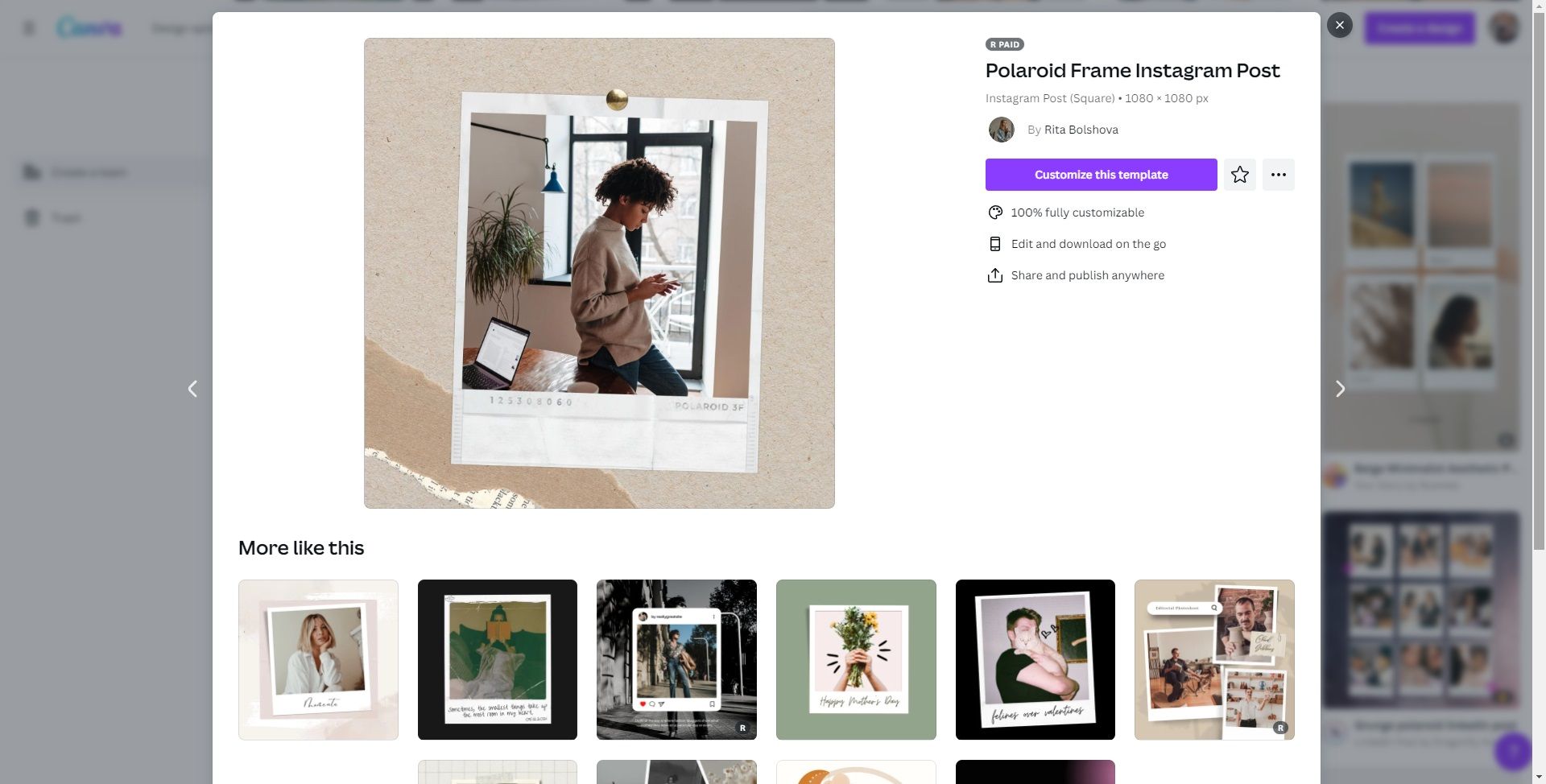
بمجرد دخولك إلى المحرر، يمكنك المضي قدمًا وحذف الصورة الموجودة في القالب نظرًا لأنك ستقوم بإدراج الصورة الخاصة بك. حدده وانقر على أيقونة سلة المهملات . ثم قم بإحضار صورتك إلى القماش.
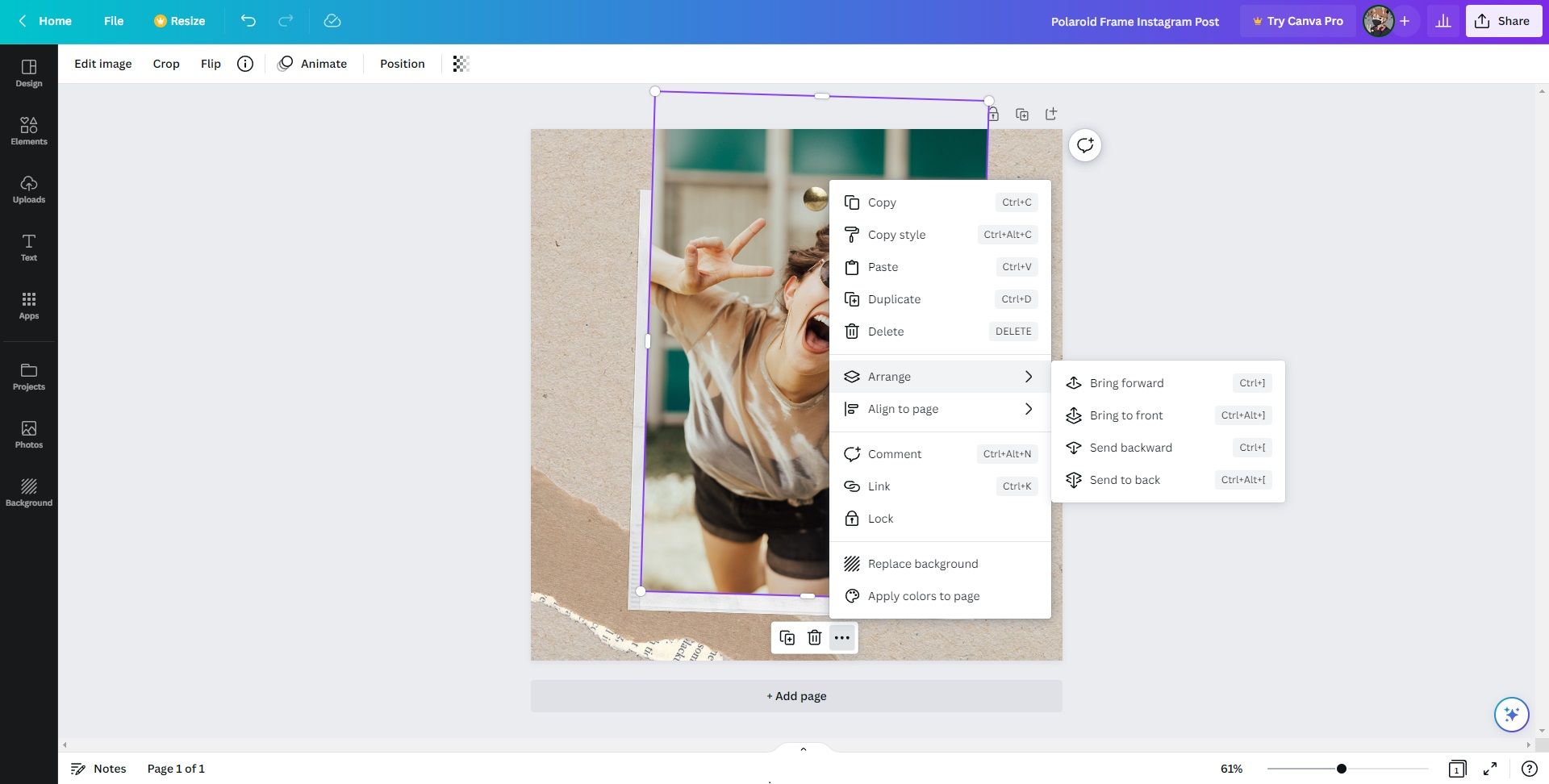
انقر بزر الماوس الأيسر على صورتك، وحدد ترتيب ، واستمر في تحديد إرسال للخلف حتى تصبح الصورة خلف الإطار مباشرة ولكن أمام الخلفية وأي عناصر أخرى. استخدم النقاط البيضاء لتغيير حجمها أو قصها أو تدويرها بحيث تتناسب مع إطار بولارويد.
ومن هنا يمكنك تخصيص الصورة كيفما تشاء. يمكنك تغيير لون الإطار، أو إضافة خط Canva رائع ، أو إضافة عناصر ممتعة، أو تبديل الخلفية.
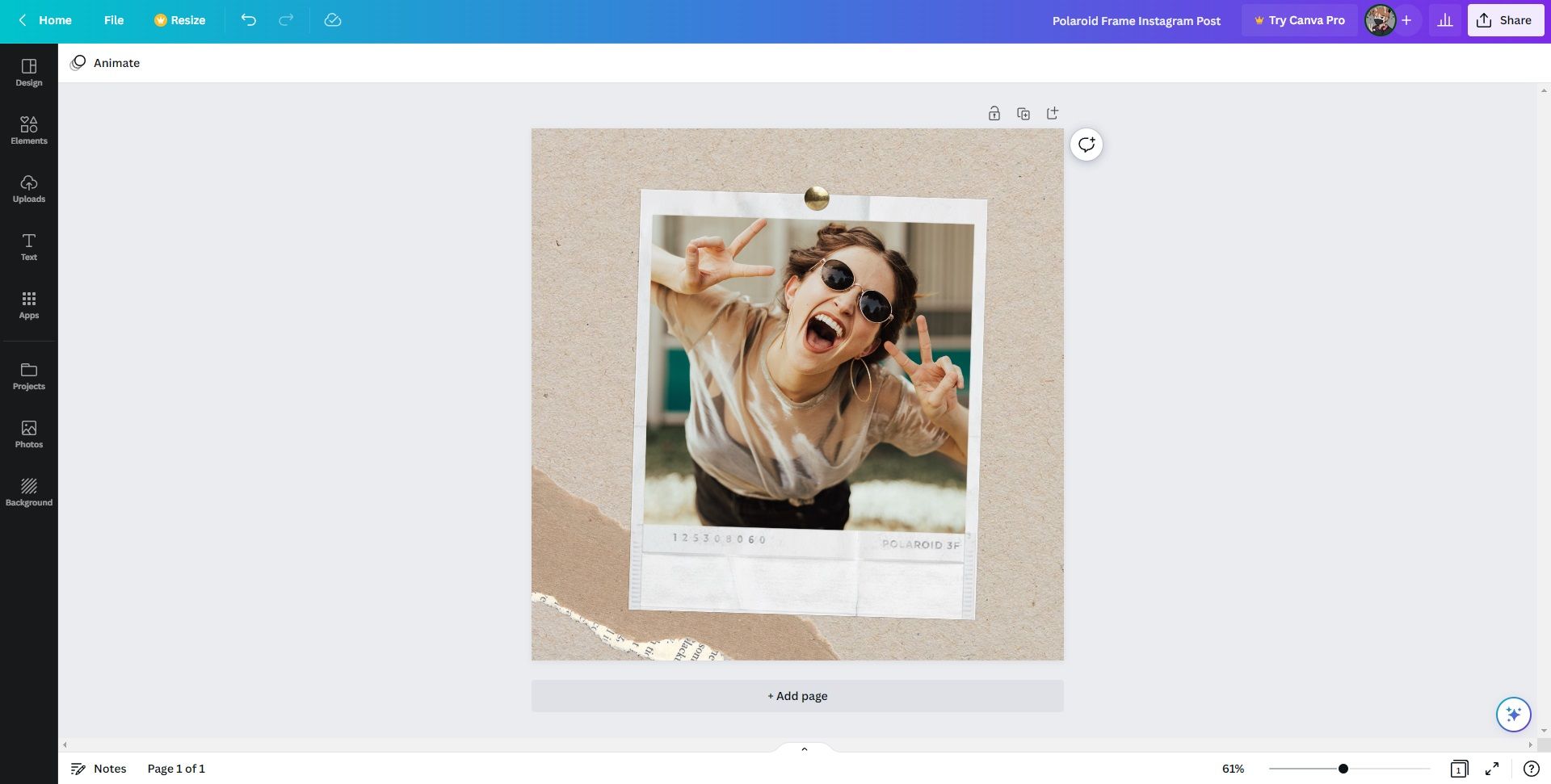
يمكنك طباعة هذا التصميم، ولكن مع الخلفية والعناصر الأخرى، سيبدو مثل طباعة سجل القصاصات أكثر من صورة بولارويد. هذا هو الأفضل للمشاركة عبر الإنترنت. إذا كنت ترغب في الإبداع، أضف تصميم Canva الخاص بك إلى الكوب .
اصنع صور بولارويد خاصة بك مع Canva
صور بولارويد رائعة، لكن تكلفة إنتاج صور حقيقية يمكن أن ترتفع بسرعة. إذا كانت لديك طابعة في المنزل ولا يستغرق الأمر سوى بضع دقائق، فاصنع صور بولارويد الخاصة بك باستخدام Canva.
باستخدام حساب Canva Pro، يمكنك حفظ تصميمك كقالب والاستمرار في استخدامه لالتقاط صور متعددة - يمكنك إنشاء ألبوم صور Polaroid DIY أو استخدامه في أي مشروع إبداعي آخر.







































